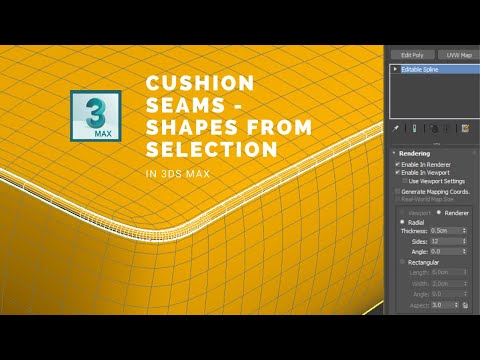
เนื้อหา
3D Studio Max ผลิตโดย Autodesk ใช้ในการสร้างแบบจำลอง 3 มิติเช่นตัวอักษรแบบไดนามิกและวัตถุในโลกแห่งความจริง เมื่อคุณต้องการสร้างแบบจำลอง 3 มิติตามภาพคุณมีสองทางเลือกคุณสามารถเพิ่มระนาบภาพลงบนเดสก์ท็อปของคุณในแบบ 3 มิติหรือเปลี่ยนพื้นหลังของภาพ แผนรูปภาพเป็นตัวเลือกที่ดีที่สุดเมื่อคุณต้องการใช้ภาพตัวอย่างสำหรับวัตถุมากกว่าหนึ่งมุมเช่นมุมมองด้านหน้าและโปรไฟล์ใบหน้าของตัวละคร
คำสั่ง

-
เปิดสำเนาของ 3D Studio Max ของคุณดับเบิลคลิกที่ไอคอนบนเดสก์ท็อปหรือเริ่มจากส่วนโปรแกรมของเมนูเริ่ม
-
เลือกเครื่องมือเครื่องบินจากแผงการสร้างทางด้านขวาของหน้าจอ คลิกใกล้กับมุมซ้ายบนของแผงด้านหน้าและลากเมาส์ไปที่มุมล่างขวาของหน้าต่าง ปล่อยปุ่มเมาส์ เพิ่มเครื่องบินสีขาวบนหน้าจอของคุณแล้ว
-
เริ่มตัวแก้ไขวัสดุโดยกดปุ่ม "M" บนแป้นพิมพ์ของคุณ เลือก 2-S ภายใต้พารามิเตอร์ Basic Shade เปลี่ยนค่าของสีในส่วนแสงอัตโนมัติภายใต้พารามิเตอร์พื้นฐานของ Blinn เป็น 100
-
คลิกที่กล่องสีเทาเล็ก ๆ ถัดจากตัวเลือกกระจายในส่วนพารามิเตอร์พื้นฐานของ Blinn เลือกตัวเลือกบิตแมปและนำทางไปยังตำแหน่งที่เก็บภาพไว้ในคอมพิวเตอร์ของคุณ คลิกชื่อไฟล์และเลือกเปิด
-
คลิกที่เครื่องบินในมุมมองด้านหน้าและคลิกปุ่มกำหนดวัสดุเพื่อเลือกในเครื่องมือแก้ไขวัสดุเพื่อกำหนดภาพให้กับเครื่องบิน คลิกปุ่มแสดงแผนที่ในวิวพอร์ตเพื่อให้คุณสามารถดูผลงานของคุณได้ ตอนนี้คุณมีแผนรูปภาพในพื้นที่ทำงานของ 3D Max Studio
เคล็ดลับ
- เพิ่มระนาบภาพอื่นในหน้าต่างอื่นเพื่อให้มีมุมมองมากกว่าหนึ่งจุดในการสร้างโมเดลวัตถุหรือตัวละครของคุณ